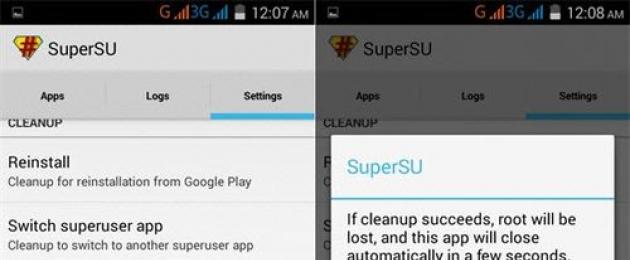Ни один производитель смартфонов не предоставляет той свободы, которую желают получить пользователи Android устройств. Удалить стандартные приложения, редактировать системные файлы и пользовательский интерфейс невозможно на стоковой прошивке. Связано это с тем, что в неумелых руках телефон становится «кирпичом» спустя 2-3 дня использования, и таким образом производители защищают систему от необратимых повреждений.
Причины удаления
Заставить пользователя избавиться от расширенного функционала могут три причины:
- Гарантийный ремонт. В соответствующем талоне указывается, что в случае получения ROOT прав, установки кастомных recovery и прошивок, официальная гарантия на устройство теряется. Поэтому перед передачей устройства в сервисный центр удаляем права суперпользователя и «подчищаем хвосты».
- Продажа телефона. Если покупатель гаджета ничего не знает о ROOT правах и неуверенно общается с техникой, есть вероятность через 2-3 дня после продажи услышать гневные оскорбления в свой адрес с требованием отдать деньги. Для перестраховки рекомендуется вернуть телефон в исходное состояние.
- Появление задержек, «глюков», ошибок. От случайного удаления файла или заражения вирусом не застрахован никто. Поэтому требуется удалить права суперпользователя, дабы не повредить систему еще больше.
Как удалить?
Избавиться от расширенных прав можно двумя способами: с помощью компьютера или мобильного приложения.
Перепрошивка с применением компьютера
Самый надежный вариант. После перепрошивки от ROOT прав не останется и следа. Для этого перейдите на официальный сайт производителя вашего смартфона или мобильный форум 4PDA, где найдете подробные инструкции по официальной прошивке устройства.
Внимание! При посещении форума ищите только официальные способы прошивки. Не соглашайтесь на предложения установить кастомную версию или мод.
С помощью приложений
Существуют приложения, которые устанавливают ROOT права в один клик. А есть и такие, которые их удаляют. Рассмотрим каждое подробнее.
Root Browser Lite
Скачайте приложение. После запуска совершаем следующие действия:
- Войти в папку «/system/app».
- Найти и удалить «SuperSu.apk».
- В директории «/system/bin» удалить «busybox» либо «su».
- В папке «/system/xbin», тоже удалить «busybox» либо «su».
- Перезагрузить устройство.
После этих действий ROOT права будут удалены навсегда.
Внимание! Во время запуска приложения не забудьте предоставить ему права суперпользователя, иначе системная папка не отобразится.
Если SuperSU ваш администратор расширенных прав, избавиться от них можно следуя нижеописанным шагам:

Universal Unroot
Последний способ представлен приложением Universal Unroot. Он по праву считается легким и быстрым.
В статье мы рассмотрим способы полного удаления root прав со смартфона или планшета на Android.
Виды root прав и основные способы удаления root
Если требуется удалить root права, желательно вспомнить способ рутирования. Поскольку метод получения рут прав определяет и способ удаления, это поможет быстро и точно очистить систему. Для проверки root доступа, воспользуйтесь рекомендациями из темы.
Выделяют 3 вида рут прав:
- Full Root.
- Shell Root.
- Temporary Root.
Full Root означает наличие полных и постоянных прав суперпользователя. Программы и файлы находятся в системном разделе, поэтому или , не помогут. Действенный метод – удалить все файлы, связанные с root, вручную, через . А лучше – сменить прошивку, через или .
Shell Root то же постоянные права суперпользователя, не сбрасываются после перезагрузки. При этом у такого вида рута нет доступа к системному каталогу. Поэтому для удаления достаточно сбросить настройки до заводского состояния. Прошивка так же поможет полностью удалить рут права.
Temporary Root – временный рут для разовых операции. Часто используется в программах для восстановления файлов. После перезагрузки системы права суперпользователя удаляются.
Временный и частичный рут, удаляется после перезагрузки или сброса настроек. Root с доступом к системному каталогу удаляется только после полной прошивки ОС.
Как удалить king root
Важно! Метод не годится для устройств на платформе SpreadTrum.
Поскольку KingRoot располагается в системном разделе, обычным сбросом настроек не обойтись. Удалить KingRoot поможет программа Super-Sume.
Приложение заменяет KingRoot на SuperSu, где удаление root прав выполнить проще. При этом программа часто зависает, что решается подборкой корректной версии приложения Super-Sume. Другая частая проблема – не удается обновить бинарный файл. В таком случае требуется так же подбирать нужную версию программы, а иногда и пользовательскую модификацию.
Инструкция:
- Установите программу Super-Sume.
- В приложении нажмите на синюю кнопку, для прохождения первого этапа. Если подобрана корректная версия программы, процесс займет пару секунд, в ином случае 10 минут и более.
- На втором этапе программа часто зависает. Если происходит подвисание, тогда после первого этапа перезагрузите устройство. Откройте KingRoot, и выполните повторное рутирование устройства. Далее откройте Super-Sume, где выполните второй этап, для полного удаления KingRoot.
- Перезагрузите аппарат. Затем зайдите в программу , где в настройках имеется пункт «Полное удаление Root».
- Затем Super-Sume и Super SU.


Как удалить SuperSU

Как удалить superuser



 5. Снова вернитесь в папку «system». Откройте папку «bin», где найдите и удалите «busybox» или «su».
5. Снова вернитесь в папку «system». Откройте папку «bin», где найдите и удалите «busybox» или «su».
Разработчики операционной системы "Андроид" изначально жестко ограничивают доступ конечному пользователю к системным файлам и различным скрытым настройкам. Это касается любого устройства на базе "Андроида". За предоставление доступа к закрытым файлам ответственен специальный протокол, называемый access - корневой доступ или доступ администратора). Google (компания разработчик "Андроида"), оснащая все сошедшие с конвейера устройства своей операционной системой, изначально ограничивают возможности конечного пользователя, отключая рут-права на "Андроиде".
Как это ни печально, но помимо этого, еще и изготовители устройства не дают возможности вернуть его по гарантии, в случае если пользователь имеет рут-права на своем устройстве. Многие не представляют себе жизни без полного доступа к функционалу своего устройства и получают рут-права при помощи перепрошивки или специальных программ. Но что делать, если возникла необходимость восстановить специальный протокол?
Вне зависимости от того, какова причина его восстановления (гарантийный случай, передача в другие руки и пр.) сделать это можно теми же программами или приложениями, при помощи которых эти права были получены. Если же вы не обладаете информацией об этом, то в решении задачи, как отключить рут-права на "Андроиде", помогут способы, изложенные ниже.
Если имеются сомнения в наличии рут-прав как таковых, можно воспользоваться специальным приложением из Google Play Market - Root Checker.
Удаление прав администратора через приложения "Андроид"
Данный способ поможет также разобраться в вопросе, как отключить рут-права на "Андроид 6.0" и выше. Если на устройстве стоят какие-нибудь приложения для управления рут-правами (Superuser, SuperSU), то удалить рут можно с их помощью через настройки этого приложения, или просто удалив данное приложение (это автоматически удалит и рут-права).

Помимо SuperSU можно воспользоваться различными приложениями из Google Play Market, одним из которых является Universal Unroot (платное). Запуск данного приложения автоматически уничтожит рут-права без возможности их восстановления. Далее, устройство перезагрузится и доступ к корневым правам будет ограничен.
Существуют и бесплатные приложения, способные избавить от рут. С их списком можно ознакомиться в конце статьи.
Удаление рут прав через компьютер
Желательно знать, какой компьютерной программой были получены особые функции, чтобы отключить рут-права на "Андроиде" через клмпьютер. Как и большинство программ подобного рода, они имеют возможность вновь восстановить ограничение на доступ к рут-правам. Если информация об этом отсутствует, то можно воспользоваться любой из перечисленных в конце статьи компьютерных программ.

Для отключения рут с помощью программы достаточно подключить устройство к компьютеру и запустить соответствующую программу. Далее, через опции программы отключить права администратора.
Еще одним способом удаления прав администратора через компьютер является перепрошивка устройства. Для этого можно воспользоваться, например, официальной прошивкой с сайта изготовителя гаджета. Но, к сожалению, данный способ требует определенных знаний и больше времени, чем остальные.
Ручное удаление рут-прав
Можно удалить права администратора вручную. Это является необходимостью в случае, если нужно сдать устройство на ремонт по гарантии. Как уже было отмечено выше, гарантия на устройства с рут-правами автоматически снимается. Поэтому в данном случае нужно постараться избавиться от всех возможных следов наличия и установки доступа к особым правам. Сотрудники сервисного центра в первую очередь проверят встроенную SD карту устройства на присутствие в ней файлов, свидетельствующих о получении рут-прав.
Единственным выходом здесь является установка специальных приложений, имеющих доступ к системным файлам гаджета, на котором нужно отключить рут-права. Как на "Андроид 5.1", 6.0 и выше, более старые версии данной операционной системы имеют одни и те же папки, содержащие файлы рут-прав. Одним из таких приложений является Root Browser, которое тоже можно скачать прямо через Google Play Market.
Нужно скачать, установить и открыть данное приложение. Далее, воспользовавшись его интерфейсом, найти на встроенной системной карте памяти устройства папку system. В ней будут разделы bin и/или xbin. Внутри папок bin и xbin должны быть файлы busybox и/или su.

Их надо удалить (подержать на файле пальцем, пока не появится опция "удалить"). После этого нужно найти в папке App, находящейся в том же разделе System, файлы SuperUser.apk или SuperSu.apk. Далее останется только выполнить перезагрузку гаджета.

В папке System может попадаться раздел su, который тоже нужно обнаружить и, если таковой имеется, удалить. Бывает так, что файлы busybox и su находятся в других разделах системы. В любом случае целью являются эти файлы, и их нужно будет найти, пробежавшись по разным папкам.
Помимо Root Browser есть и другие приложения, которые помогут при ручном удалении файлов рут-прав. Их список представлен в конце статьи.
Как временно отключить рут-права на "Андроиде"?
Во многих ситуациях весьма удобным решением является временное отключение рут-прав. Независимыми разработчиками было создано приложение Temp Root Remover. В Google Play Market оно не распространяется, поэтому его нужно будет поискать на сторонних ресурсах, например, на 4pda.ru.

Temp Root Remover избавляет от особых прав путем переименования вышеназванного файла su в папках bin и xbin. При помощи опций приложения можно в любой момент переименовать файл su, а после возникновения необходимости восстановить рут-права, вернуть ему изначальное имя. При этом можно не перезагружать устройство.
Temp Root Remover не решает проблему полной очистки системы от следов наличия рут-прав. Поэтому применять его перед сдачей гаджета в сервис нельзя.
Удаление рут-прав на Samsung Galaxy
Отдельно стоит сказать про удаление прав администратора на устройства Samsung линейки Galaxy. Дело в том, что разработчики внедрили в данные устройства специальный счетчик KNOX, призванный отслеживать взломы и различные изменения в системе "Андроид". Сбросить показания KNOX после удаления рут-прав можно, но только в случае, если они были получены одними из последних способов и приложений, предусматривающих присутствие на устройстве счетчика KNOX.
Первым делом необходимо скачать на компьютер архив с официальной прошивкой под то устройство Samsung, которое подвергнется отключению рут-прав на "Андроиде". Каким бы ни было устройство (телефон, планшет), в любом случае в данном архиве должен быть файл с расширением.tar.md5. Его нужно найти. Далее, установить на компьютер драйвера для подключения к нему устройств Samsung. Найти их можно на сайте developer.samsung.com. После этого понадобится программа Odin3. Ее также нужно будет найти, скачать и установить.
Следующим этапом будет инициализация гаджетом режима "загрузка", при котором можно установить новую прошивку на него. Для входа в данный режим нужно на устройстве удерживать одновременно кнопки уменьшения громкости, выключения и возврата (home). Далее, как только гаджет будет в режиме приема прошивки, подключить его кабелем USB к ПК и открыть программу Odin3. Найти через интерфейс программы опцию PDA и выбрать файл с расширением.tar.md5, полученный из скачанного архива с прошивкой. Далее, выбрать опции F. Reset Time и Auto Reboot, отменить выбор остальных опций и нажать Start. После нескольких минут программа избавит Samsung от рут-прав и устройство перезагрузится.

Используя описанные выше способы можно избавить свое устройство от особых прав навсегда или временно. Надеемся, что данная статья помогла разобраться в вопросе того, как отключить рут-права на "Андроиде".
Список программ и приложений для отключения прав администратора
- ES File Explorer, Root Browser, Х-Plore File Manager, Total Commander - отключение особых прав в ручном режиме.
- Universal Unroot - автоматическое отключение особых прав (платно).
- Simply Unroot, Unroot My Phone, Root Uninstaller - автоматическое отключение особых прав.
- SuperOneClick - компьютерная программа.
- MTKdroidTools, Kingo Root, ROOT Wizard, VRoot, KingRoot - компьютерный софт для получения и отключения особых прав.
- Temp Root Remover - временное отключение особых прав.
Современные телефоны – это довольно сложная система со своими настройками и механизмом работы . Покупая телефон, пользователь не может сразу получить доступ к «внутренностям» Android, поэтому на помощь приходит . Но как полностью удалить рут-права с Андроида, если они уже не нужны или даже приносят вред?
Что такое ROOT-права и зачем их удалять
ROOT-права представляют собой программный проект, позволяющий пользователю проводить различные действия со смартфоном на системном уровне . Это ряд преимуществ, которые касаются непосредственно операционной системы. Сюда входит:
- Редактирование системных файлов . Вы получаете доступ к редактору Android и можете на свое усмотрение удалить, добавить или изменить определенную папку/архив.
- Блокировка рекламы . Чтобы полностью удалить навязчивые материалы из приложений и браузера, понадобятся специальные программы и рут-права.
- Разгон процессора до максимальных цифр . Да, мощность увеличится, но, увы, это часто приводит к перегоранию устройства.
- Удаление приложений и инструментов , которые . Например, Google Карты, Калькулятор, Диктофон.
К сожалению, помимо плюсов есть и существенные минусы , которые часто становятся причиной удаления рут:
- Не работает Android Pay . Да-да, вы не сможете пользоваться комфортной бесконтактной оплатой.
- Гарантия мгновенно перестает действовать . Недавно приобрели телефон и уже установили ROOT-права? Что ж, с сервисным бесплатным обслуживанием надо попрощаться.
- Перестают приходить обновления по воздуху . Достаточно неприятный момент. Если захочется получить более свежую версию прошивки или ОС – придется перепрошиваться вручную.
- Удаление необходимого системного приложения ведет к торможению устройства либо полному зависанию. Никто не исключает в таком случае «окирпичивание» и полное исчезновение данных без возможности восстановления.
Теперь, ознакомившись с преимуществами и недостатками режима Суперпользователя, вы точно знаете, стоит ли оставлять рут на своем телефоне. Если ответ отрицательный – читаем дальше.
Типы ROOT-доступа
Для начала определяемся, какой вид рутирования находится на смартфоне. Их всего три:
- Temporary Root – временные рут-прав , которые пропадают сразу же после перезагрузки телефона. Получить их достаточно легко, да и удаляются они сами. Поэтому это лучший выбор для неопытных пользователей.
- Shell Root – полные рут-прав , которые все же не дают доступа к системной папке.
- Full Root – безграничные постоянные рут-права . Идеальный вариант для опытного владельца Андроид.
Проверка на наличие ROOT
Как же узнать, что на смартфоне стоят эти самые права? Самый простой и верный способ – через программу SuperSU . Обычно она автоматически устанавливаются на телефоне сразу после активирования режима, но если этого не произошло – можно самостоятельно загрузить утилиту с .
Скачиваем ее с магазина, устанавливаем и открываем. Видим бледно-зеленый экран, где кликаем «Start» . Появляется следующая страница, и если присутствует надпись «Ваш телефон не рутирован» – дальнейшие действия с программой невозможны.
Кликаем «PDA» и указываем путь к файлу прошивки. Отмечаем галочками только пункты «Auto Reboot» и «PDA» , больше ничего не трогаем. Тапаем «Запустить» . Начинается процесс перепрошивки, в среднем занимающий до 10-15 минут. После окончания вы увидите зеленую мигающую лампочку в утилите и надпись «Сделано успешно» .
Для смартфонов других брендов вам понадобятся соответствующие официальные программы: на Xiaomi это MiFlash, на Lenovo это FlashTool и так далее.
Возможные проблемы после удаления ROOT и способы их решения
Довольно частая жалоба пользователей – смартфон начинается перезапускаться после показа логотипа. Казалось бы, такую неполадку можно отнести к минусам рут-прав, ведь иногда они нарушают стабильную работу аппарата. Но нет, именно после их удаления операционная система отказывается корректно работать в силу многих причин (случайно нарушили важный файл, не заметили вирус).
Нам поможет сброс до заводских настроек . Перед ним не забудьте провести резервное копирование и переместите важные файлы на внешнее хранилище. Выключаем смартфон, держим клавишу «Home» и качельку громкости.
Появляется режим «Восстановление» , в котором опускаемся до пункта «Сброс до заводских настроек» . Очищаем систему и перезагружаем девайс. Должно все запуститься.
Видео-инструкция
Ответы на популярные вопросы
После перепрошивки через компьютер телефон не включается. Что делать?
Прежде всего, не паникуйте. Возможно, файл с прошивкой был поврежден, из-за чего программе не удалось корректно установить новую оболочку. Попробуйте зайти в режим рекавери и уже оттуда провести повторную процедуру, но тогда рут-права, скорее всего, не удаляться. Если ничего не помогает – в срочном порядке обращайтесь в сервисный центр.
Сегодня вы узнали, как можно полностью стереть все следы рут-прав с вашего Андроида, и стоит ли вообще это делать. Прочитав нашу статью и взвесив плюсы/минусы, вы точно примите правильное решение, и по необходимости с легкостью очистите девайс . Удачи!
Приложение SuperSU - предмет симпатий многих владельцев мобильных девайсов под управлением операционной системы Андроид. Оно предоставляет богатый набор функций для управления root-правами, наделено простым интерфейсом, не занимает много места на накопителе памяти. Тем не менее изредка приходится отключать SuperSU или удалять его вовсе с Андроида.
Эта статья поможет вам нейтрализовать данную программу, а также подскажет, как при помощи других программных средств проверить и удалить настройку root.
SuperSU
1. Тапните на домашнем экране значок утилиты.
2. Перейдите на вкладку «Настройки».
3. В разделе настроек приложения «Суперпользователь» уберите флажок в строке «Разрешить… ».
Удаление Root
1. В панели «Настройки», в блоке «Очистка», нажмите «Полное удаление Root».

2. Подтвердите команду. В дополнительном окне выберите «Продолжить».

Деинсталляция
Чтобы удалить SuperSU, выполните следующее:
1. Нажмите на рабочем столе ярлык «Настройки».

2. В открывшемся перечне настроек тапните «Приложения».

3. Коснитесь пальцем SuperSU.
4. В панели утилиты нажмите «Удалить».

Альтернативный способ отключения root-доступа
1. Зайдите в маркет приложений Google Play.
2. В поисковой строчке наберите - ES Проводник (файловый менеджер).
3. Тапните в выдаче панель программы.
4. Нажмите «Установить», чтобы запустить загрузку в память девайса.

5. По окончании инсталляции прикоснитесь пальцем к кнопке «Открыть».
6. Откройте директорию «System» и перейдите в папку Xbin.

7. Удалите файлы Busybox и SU:

- удерживайте палец на их иконке, пока не появится «галочка»;
- чтобы удалить выделенные файлы, тапните в нижней панели менеджера кнопку «Корзина».
8. Откройте папку System → App. Если в ней есть файлы SuperUser.apk и SuperSu.apk, уберите их из системы аналогичным образом.
Успешной и быстрой вам настройки Android!